如何绘制CAD软件右下角的标题栏?
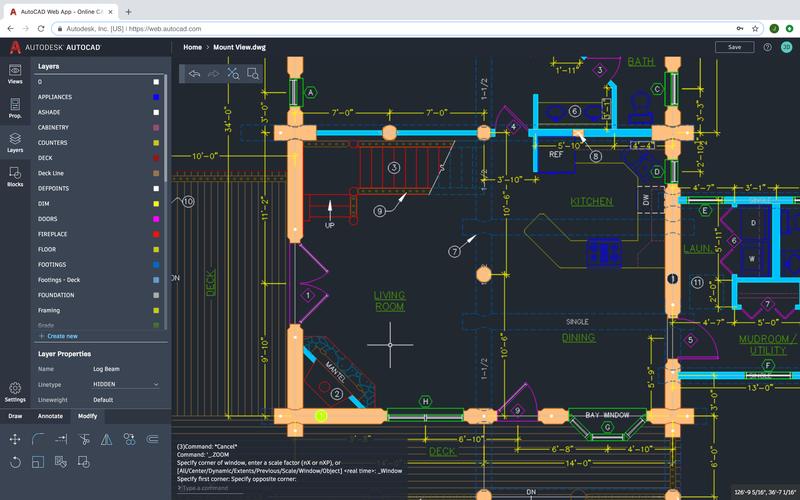
本文将详细介绍如何在CAD软件中绘制右下角的标题栏。标题栏是工程图纸中不可或缺的一部分,通常用于展示图纸的基本信息,如项目名称、图号、日期、制图者等。在这篇文章中,我们将从零开始讲解如何定义和布置一个标准化的标题栏,使其既美观又实用,同时符合大多数工程或者建筑设计的需求。
在使用**CAD软件**时,理解如何高效地创建一个功能齐全的标题栏对项目管理至关重要。标题栏不仅仅是提供信息,它还能帮助团队成员快速识别并获取关于图纸的关键数据。因此,在开始之前,我们需要明确标题栏包含的基本信息和常见元素。首先,需要考虑的是标题栏的内容。通常,这包括但不限于以下几项:**项目名称**、**图纸编号**、**版本号**、**创建日期**、**制图者姓名**、以及公司的**标识**。这些信息可以根据具体需求进行调整和扩充。拥有一份详尽的内容列表后,可以开始规划标题栏的布局。布局的第一步是确定标题栏的位置和尺寸。大多数情况下,标题栏被放置在图纸的右下角。这种布局方式是为了便于查看和打印后能够不影响到主要图形的展示。根据图纸的大小和比例,标题栏的尺寸可以适当调整,但一般保持一个长方形,以便整齐排列各种信息。接下来,我们可以在CAD软件中开始绘制。以下是逐步指导:1. **启动CAD软件**并创建新图或者打开现有的工程图。2. 确保图层管理器中有一个专门用于标题栏的图层,以便后续编辑与处理。3. 使用矩形工具绘制一个合适大小的矩形作为标题栏的外框。确保这个框在页面的右下角以使其在打印的时候不会被裁切。4. 在外框内部,根据前面准备的内容列表,使用直线工具和文字工具,制定各个信息的分区。例如,一个分区放**公司标识**,另一个放**项目名称**,依此类推。5. 使用**文本命令**输入各类信息的占位符。注意字号和字体应一致,并且可阅读性强。6. 如果公司有特定的格式规范,确保遵守这些规范来选择合适的字体风格和大小。 完成初步的绘制后,你可能需要一些细节上的微调以达到更佳的视觉效果。通过调整文字的对齐方式、框线粗细等实现理想的布局。此外,你还可以增加一些设计元素如LOGO或是边框花纹来使你的标题栏更加专业。做好标题栏的静态设置后,建议保存为一个**模板文件**。这样在未来的项目中,只需简单调用模板,对个别信息内容进行更新便可,即可投入使用。利用模板不仅能提高效率,还能保证不同项目间文件格式的统一性。最后,在实际应用中,不要忘记检查输出预览,确保所有信息都在正确位置,不会被裁剪。如果有任何技术问题,“CAD软件”通常配备有全面的用户指南和在线支持社区,能快速解答疑问。综上所述,创建一个有效的CAD标题栏过程虽然需要花费一些时间和精力,但只要遵循上述步骤,就能顺利完成,并为整个工程项目带来极大的便利和专业性。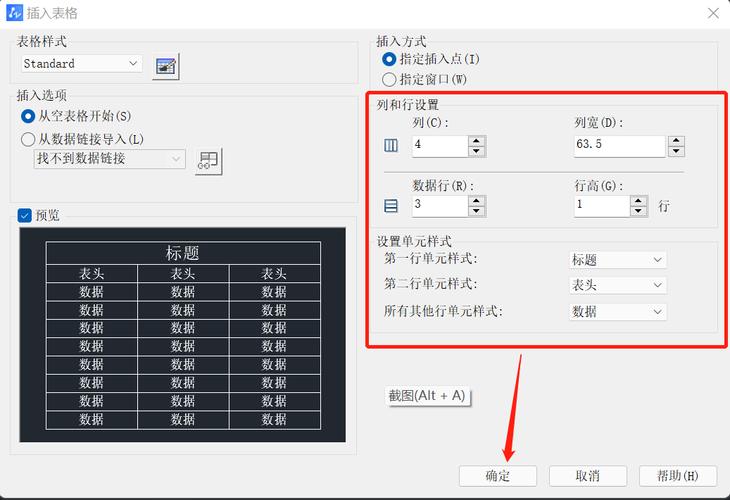
BIM技术是未来的趋势,学习、了解掌握更多BIM前言技术是大势所趋,欢迎更多BIMer加入BIM中文网大家庭(http://www.wanbim.com),一起共同探讨学习BIM技术,了解BIM应用!
相关培训